Installation der ersten Anwendung
- Wenn man nicht “DefaultAppPool” verwendet hat, dann im IIS Manager die Site “xxx” öffnen und über die erweiterten Einstellungen den gewählten Anwendungspool eintragen.
- Auf der Serverconsole in die Eingabeconsole, die mit “als Administrator ausführen” gestartet wird, mit dem Befehlt ANWENDUNG.deploy.cmd /Y die Anwendung bereitstellen. Die ZIP Datei mit der Anwendung muss vorab in ein beliebiges Verzeichnis auf dem Server entpackt werden, dieses darf nicht das Zielverzeichnis unter “\inetpub” oder “\wwwroot” sein. In der Datei ANWENDUNG.SetParameters.xml wird die URL Adresse (xxx) im value=“Default Web Site\xxx” angegeben und der zukünftige Datenbankname einmalig über den Wert initial catalog festgelegt. Wenn man vorher einen Test machen möchte, der keinerlei Änderungen am System vornimmt, so kann dies über den Befehlt ANWENDUNG.deploy.cmd /T erfolgen. Wenn MS SQL Server Maschine ungleich ISS, dann “data source=ServerName\Instanzname in SetParameters eintragen.
- Den App-Pool einmal neu starten.
- URL einmal aufrufen https://servername.tld/xxx (xxx durch Ihren gewünschten Namen austauschen)
- https://servername.tld/XXX/Account/createdefaultuser im Browser aufrufen und damit den ersten Benutzer für die Anwendung erstellen.
- Der Server antwortet mit einem Benutzernamen und Passwort. Diesen merken Sie sich (z.B. Screenshot).
- Im Browser die Adresse https://servername.tld/xxx aufrufen, mit dem erhaltenen Benutzernamen und Passwort anmelden und wie aufgefordert mit einem eigenen Namen und Passwort direkt wieder abändern.
- Möglicherweise die Konfiguration des gewünschten Anwendungstemplate über die Anwendungskonfiguration importieren.
Installation weiterer Anwendungen
- ANWENDUNG.SetParameters.xml wie oben anpassen. Den Eintrag xxx durch einen neuen Eintrag yyy ersetzen (Achtung: ohne Leer- und Sonderzeichen).
- Anwendung wieder bereitstellen mit dem Befehl ANWENDUNG.deploy.cmd /Y.
- Vorgehen wie ab Punkt 2.2 mit dem geänderten Namen yyy.
Beispiel für BACRM.SetParameters.xml
<?xml version="1.0" encoding="UTF-8"?>
<parameters>
<setParameter value="Default Web Site\BACRM" name="IIS Web Application Name"/>
<setParameter value="Data Source=.\;Integrated Security=True;Initial Catalog=BACRM" name="DefaultConnection-Web.config Connection String"/>
</parameters>Konfiguration 24/7 Betrieb mit Hintergrundprozessen
Per default sind ein IIS-Anwendungspool bzw. eine Site so eingestellt, dass der Anwendungspool nach 29h komplett heruntergefahren wird und Anwendungen bei einem Neustart des Anwendungspools nicht automatisch neu gestartet werden. Diese ist in den meisten Fällen unerwünscht, da Hintergrundprozesse dadurch beeinträchtigt werden können, Benutzer während ihrer Arbeit ungespeicherte Daten verlieren können und zu unerwarteten Augenblicken beim Aufruf länger als gewohnt auf die Anwendung warten müssen.
Das Verhalten kann über den IIS-Manager geändert werden.
Anwendungspool automatisch starten
“Anwendungspools”, rechte Maustaste auf den Anwendungspool der BA-Instanz, “Erweiterte Einstellungen”, dort den Startmodus auf “AlwaysRunning” setzen.
Damit wird dem IIS mitgeteilt, dass der Anwendungspool immer laufen soll und nicht erst, wenn der erste Benutzer darauf zugreift.
Anwendung automatisch starten
“Sites”, “Default Web Site”, rechte Maustaste auf die BA-Instanz, “Anwendung verwalten”, “Erweiterte Einstellungen”, dort “Vorabladen aktivieren”.
Dadurch startet IIS die Anwendung immer automatisch, wenn der Anwendungspool startet.
Automatische Neustarts des Anwendungspools
“Anwendungspools”, rechte Maustaste auf den Anwendungspool der BA-Instanz, “Erweiterte Einstellungen”, dort unter “Wiederverwendung”, “Bestimmte Zeiten” einen geeigneten Zeitpunkt für den täglichen Neustart eintragen.
Der IIS startet Anwendungspools normalerweise nach einer maximalen Laufzeit (Standard 1740 Minuten = 29 Stunden) neu. Dabei ist ihm egal, ob noch Anwender mit der Anwendung arbeiten. Es ist aber kein Best-Practice dieses Feature komplett zu deaktivieren, denn das könnte langfristige Speicherlecks auf den Plan rufen. Statt dessen sollte der Neustart zu einem Zeitpunkt erfolgen, an dem die Anwendung nicht gebraucht wird. Dadurch wird verhindert, dass das 29 Stunden-Intervall in die normalen Arbeitszeiten läuft. Die Neustarts sollten zu einem Zeitpunkt erfolgen, an dem keine wichtigen Hintergrundprozesse laufen.
![]() Konfiguration für integrierte Windowsanmeldung (optional)
Konfiguration für integrierte Windowsanmeldung (optional)
Wenn sich Benutzer per Single Sign On mit ihrem Windowsbenutzer auch an der Anwendung anmelden können sollen, muss das zusätzlich erlaubt werden. Die Einstellung befindet sich im Bereich IIS/Authentifizierung der jeweiligen Anwendung.
Zusätzlich müssen auch die Browser der Clients das Weiterreichen des Windows-Benutzers an die Anwendnung erlauben. Es wird empfohlen, diese Einstellung per Gruppenrichtlinie o.ä. an die Clients zu verteilen.



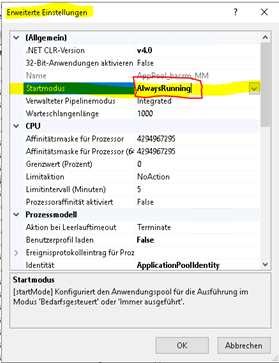 Anwendungspool automatisch starten
Anwendungspool automatisch starten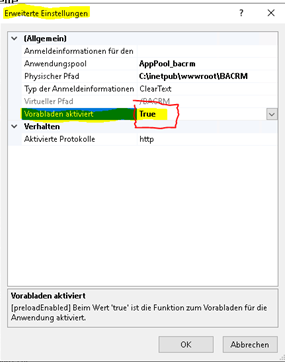 Anwendung automatisch starten
Anwendung automatisch starten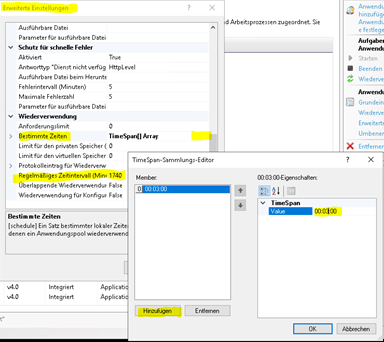 Automatische Neustarts des Anwendungspools
Automatische Neustarts des Anwendungspools Konfiguration für integrierte Windowsanmeldung (optional)
Konfiguration für integrierte Windowsanmeldung (optional)